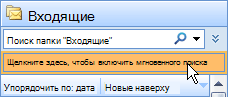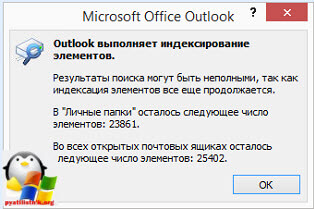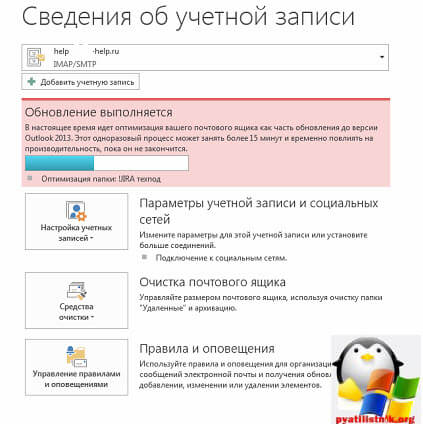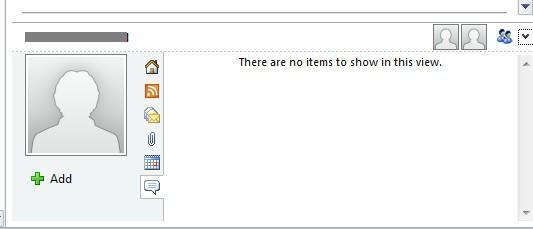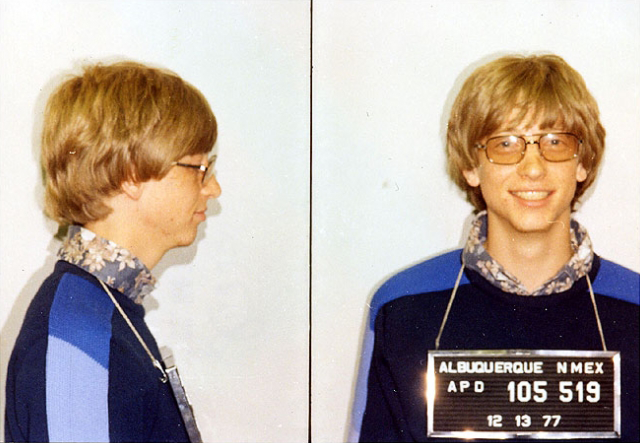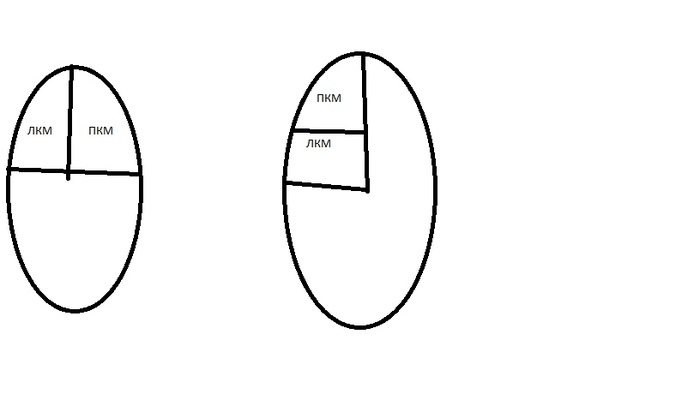Как сделать индексирование в outlook
Как сделать индексирование в outlook
Всем привет, и так ранее мы с вами победили ошибку 0x800ccc0f и сегодня я расскажу как решается проблема, когда в MS outlook 2007 не работает поиск. Такой глюк я встречал в 2007 и 2010 версии. Давайте разберем методы помогающие это исправить. Когда поиск в почтовом ящике, становится очень критичным, приведу простую ситуацию у вас есть отдел документооборота, и у них есть много писем от поставщиков, с различными документами, которые периодически бухгалтера ищут поиском outlook, если его не будет, данный процесс работы отдела сильно затормозиться.
Поиск в outlook
Бывают такие ситуации, что поиск в outlook вдруг перестает работать, как по письмам, так и по контактам адресной книги. За поиск отвечает служба мгновенного поиска, нужно удостовериться, что она включена.
Включение мгновенного поиска
Перед включением быстрый поиск необходимо установить на компьютер компоненты панели поиска Windows. Если они не установлены при запуске Microsoft Office Outlook 2007, появится запрос на загрузку программного обеспечения. После загрузки программного обеспечения потребуется перезагрузить Outlook для включения мгновенного поиска.
Чтобы включить мгновенный поиск, щелкните сообщение Нажмите эту ссылку для включения мгновенного поиска на странице Мгновенный поиск.
Если это не помогло то с большой вероятностью у вас не полностью проиндексировались данные и из за этого в outlook не работает поиск. Перед мгновенным поиском дождитесь полной индексации, по времени это занимает по разному, все зависит от размера профиля, в моей практике я встречал случаи когда pst файл весил гигов 20 и MS Office 2007 просто охреневал от таких размеров, тупо зависал или выключался, не тянул одним словом.
Чтобы проверить, какие файлы данных индексируются, выполните следующие действия.
Если в диалоговом окне Состояние индексирования отображается сообщение Осталось следующее число элементов: 0, а быстрый поиск по-прежнему возвращает неправильные результаты, завершите работу Outlook и перезагрузите компьютер. При повторном запуске Outlook убедитесь в том, что Outlook правильно индексирует элементы, выполнив следующие действия.
Вообще Outlook 2007 заслуженно должен отправляться на пенсию, так как в последнее время количество глюков с ним существенно выросло.
Функция быстрого поиска не находит элементы.
Если в Microsoft Office Outlook 2007 с помощью поиска невозможно найти нужные элементы, чаще всего это вызвано тем, что не завершено индексирование файлов данных Outlook. Кроме того, если вы (или ваша организация) используете шифрование для защиты сообщений, это может препятствовать обнаружению некоторых сообщений электронной почты при поиске.
Признаки
Быстрый поиск включен, но при поиске элементов в Outlook результаты отсутствуют либо не соответствуют заданным условиям.
Если вы не знаете, включена ли функция поиска, ознакомьтесь с дополнительными сведениями о включении быстрого поиска.
Возможные причины
Возможно, индексирование файлов данных выполнено не полностью. Именно благодаря индексированию функция быстрого поиска может за короткое время находить элементы.
ПРИМЕЧАНИЕ : В самом начале использования мгновенного поиска приложение Outlook должно индексировать файлы данных, чтобы обеспечить быстрое получение полных результатов поиска. Этот процесс может занять несколько минут.
Вы ищете сообщения, к которым применена открытая подпись (метод шифрования), и выполняете поиск этих элементов в файле личных папок (PST) или в файлах автономных папок (OST).
ПРИМЕЧАНИЕ : Это может произойти, если искать сообщения с помощью панели поиска Windows или в приложении Outlook (с помощью функции быстрого поиска или расширенного поиска).
Устранение проблем с индексированием
Установите это обновление Update for Outlook 2007 (KB933493) и через 5 минут проблема с индексированием будет решена, если нет, то читай дальше.
Убедитесь в том, что можно выполнить индексирование файлов данных Outlook
Outlook индексирует только следующие файлы данных:
файлы личных папок (PST);
файлы автономных папок (OST).
Это касается учетных записей электронной почты Microsoft Windows Live Mail, IMAP и POP. Если вы используете учетную запись Microsoft Exchange (что намного чаще бывает в корпоративных почтовых системах, чем у пользователей домашних или личных учетных записей), то вам необходимо подключение к серверу Exchange. Вы также должны использовать режим кэширования Exchange, чтобы функция быстрого поиска могла индексировать сообщения. В режиме кэширования Exchange файл автономных папок (OST) используется для сохранения информации на компьютере. Чтобы проверить, какие файлы данных индексируются, выполните следующие действия.
Убедитесь, что индексирование завершено
Чтобы проверить состояние индексирования, выполните следующие действия.
В сообщении о состоянии индексирования указано «Осталось следующее число элементов: 0», но поиск дает неправильные результаты
Убедитесь в том, что число элементов в диалоговом окне Состояние индексирования увеличилось. Если это не так, необходимо подождать, пока не будет завершено индексирование.
После перезагрузки компьютера быстрый поиск по-прежнему возвращает неправильные результаты
Если после перезагрузки все же не удалось получить правильные результаты, на следующем шаге можно перестроить каталог поиска. Каталог поиска — это файл, в котором проиндексированы все элементы Outlook и Microsoft Windows. Чтобы перестроить каталог поиска, выполните следующие действия.
Выполните одно из следующих действий.
Устранение проблем с сообщениями, имеющими открытую подпись
Если сообщение с открытой подписью хранится в файлах личных папок (PST) или файлах автономных папок (OST), его не удастся найти с помощью быстрого поиска Outlook и панели поиска Windows. В результате шифрования, или «упаковки», сообщений в Outlook при применении технологии открытой подписи их текст становится недоступным для поиска.
Дополнительные сведения о технологии применения подписи и шифрования см. в статье.
Однако можно выяснить, является ли расположение файла частью проблемы, выполнив следующие действия.
Определите, в каком файле: PST или OST — выполняется поиск.
В разделе Индексирование проверьте, установлены ли следующие флажки:
Если вы считаете, что нужные сообщения хранятся в файлах данных, отличных от PST- и OST-файлов, снимите эти флажки (при необходимости) и повторите поиск.
Если поиск выполняется в файле данных, отличном от PST- и OST-файлов, но функция быстрого поиска все же не находит сообщения, проверьте, установлен ли для вашей учетной записи электронной почты Outlook режим кэширования Exchange. Если да, отключите режим кэширования Exchange и повторите поиск.
Закройте и снова запустите приложение Outlook.
Если после отключения режима кэширования Exchange по-прежнему не удается получить ожидаемые результаты поиска, попробуйте воспользоваться другим профилем Outlook. Если другого профиля нет, его можно создать. В любом случае необходимо отключить режим кэширования Exchange, как описано выше.
Настройка поиска в Microsoft Outlook 2013
Можете кидать тапками, сажать на кол и сжигать на костре. Сил больше нет терпеть этот рандомный поиск outlooka.
Дубликаты не найдены
Сужение критериев поиска для оптимизации поиска в Outlook
точную фразу нужно брать в кавычки
Как я уже писала, это не помогает. Этот сайт был изучен от корки до корки. Но спасибо за помощь!
Спасибо за совет! Но, к сожалению, расширенный поиск тоже не работает. Сочетания клавиш тоже игнорирует. Я уже начинаю думать, что проблема только в моем аутлуке
Спасибо за совет! Тоже уже проверялось.
Ну простите, чукча писать
можно попробовать сделать экспорт в почтовые файлы или другие почтовые программы (либо некоторые проги поддерживают импорт из outlook, но данный вопрос я не копал, например thunderbird умеет импортрировать только до версии 31.8, хз с какой версией аутлука она дружит).
Еще можно спросить на профильных форумах, у микрософта вроде видел что-то подобное.
Спасибо за совет, но, к сожалению, не работает.
По этой ссылке оператор И
Это тоже пробовала. Аутлуку пофиг, к сожалению
Беги от этих извращенцев!
Вот, наглядный пример «юзабилити» продуктов от МС. А по теме, есть вариант подключить к аккаунту другой клиент по IMAP?
Курсы пользователя ПК, не?
Билл Гейтс больше не играет активной роли в Microsoft, но клиенты, которые не обновились до последней версии пакета Office для повышения производительности, могут на самом деле видеть лицо основателя компании на регулярной основе.
Мало кто знает об этом, но Билл Гейтс пристально смотрит на пользователей каждый раз, когда они запускают Outlook 2010, поскольку Microsoft использовала его силуэт для изображения контакта по умолчанию в приложении.
Давайте по очереди объясним, как именно это произошло.
Прежде всего, это Outlook 2010. Эта версия почтового клиента поставляется с функцией, называемой «Панель людей», назначение которой было довольно простым, как вы могли легко догадаться, просто прочитав ее название.
Панель людей в Outlook 2010 была скорее контактным центром, который включал всю информацию о пользователях, отправлявших вам электронные письма, и всё было сгруппировано в едином пользовательском интерфейсе. Например, при нажатии на контакт отображаются полученные электронные письма, а также встречи, контактные данные, сведения о социальных сетях и многое другое.
По сути, панель «Люди» должна была упростить процесс управления контактами, поскольку она собирала всю информацию о конкретном человеке в одном месте.
Несмотря на то, что в 2010 году социальные сети не были такими продвинутыми, как сегодня, Microsoft интегрировала поддержку таких сервисов, как Facebook, что позволяет панели людей автоматически извлекать изображение профиля, если информация учетной записи Facebook будет доступна вашим контактам. Другими словами, если один из ваших контактов уже был на Facebook и вы сохранили его учетную запись на панели «Люди», Outlook 2010 сможет получить фотографию его профиля и использовать ее в приложении.
Когда данные социальных сетей не были доступны, на панели людей отображалось изображение-заполнитель, похожее на силуэт мужчины, как и многие другие сервисы, которые делали это позже.
Но в случае Outlook 2010 на самом деле это был основатель Microsoft Билл Гейтс, силуэт которого был использован для общей фотографии. И это не просто типичная фотография Билла Гейтса, а фотография, сделанная им после ареста в 1977 году.
С другой стороны, это был не первый арест Билла Гейтса, поскольку считается, что он был причастен к аналогичному происшествию за рулем двумя годами ранее.
Возвращаясь к снимку Гейтса, который использовался в качестве общего изображения профиля в Outlook 2010, Арс обнаружил, что силуэты на двух фотографиях идеально подходят. Никакого подтверждения от Microsoft по этому поводу не поступало, несмотря на очевидные доказательства, указывающие на то, что это так. Фотография Билла Гейтса использована в качестве аватарки.
С тех пор Microsoft переключилась на другие общие фотографии для своих приложений, поэтому Outlook 2010 был единственной версией, в которой был размещен снимок Билла Гейтса для панели людей. В Windows 10, например, приложение «Почта» использует обычный круг, на котором показаны инициалы отправителя, вместо силуэта, созданного с использованием фотографии какого-либо сотрудника.
Разработка компьютерной мышки для инвалида
Как мошенники чинят компьютеры
Доброго вечера! Хочу Вам поведать историю про то, как мой друг вызвал мастера-фломастера дабы он починил компьютер. Своими силами не получилось отремонтировать, решил вызвать мастера. Ткнув по первой же ссылке в поисковике он попал в ООО «ПКП» территориально находящийся в Санкт-Петербурге, а дело происходило в Пензе. На том конце телефонной трубки сообщили, что диагностика бесплатна и было принято решение вызывать мастера. Прибыв на место фломастер начал подключать\отключать все из usb портов, вынимать и вставлять обратно оперативную память, протирать все до чего мог дотянуться, достал процессор, поменял термопасту, периодически пытаясь включить компьютер и вот в какой то из этих повторений он включился, начал туда-сюда лазить по биосу и в итоге со словами у вас вместо четырех ядер работал только один запустил винду, друг рассчитывал на стоимость такого ремонта в 3-4к но не тут то было, мастер протягивает ему квитанцию на 15810 рублей. Знатно удивившись позвонил мне. Я уже приехав к нему помог цене убавится с 16к до 2,5к. К чему я это все пишу, возможно я отстал от технологического прогресса и рыночных отношений и это нормально, но по моему мнению это мошенничество и введение в заблуждение. Из разговора с этим мастером он поделился, что таких кто соглашается отдать всю стоимость ремонта большинство. Предупредите мам, пап, дедушек, бабушек, подруг, друзей, что вместо качественных ремонтных работ можно получить горе специалиста который не понимает в чем проблема и который норовит развести на ощутимую сумму денежных знаков. Всем спасибо кто прочитал, крайне извиняюсь за пунктуацию и сложностями грамотно сформулировать мысль.
1. Замена термопасты 1290 (сделано)
2. Устранение КЗ на материнской плате 3490 (не сделано)
3. Снятие окиси с контактных площадок 3380 (не сделано)
4. Работа с BIOS 1670 (сделано?)
5. Восстановление Windows 2990 (. )
6. Настройка Windows 2990 (. )
Outlook не будет искать все электронные письма в Windows 10
Outlook – это почтовый клиент, который часто используется во всем мире, особенно предприятиями и другими корпоративными организациями, и, как и любая другая часто используемая программа, со временем может создавать проблемы, требующие исправления и обслуживания, чтобы он мог продолжать работать должным образом.
При использовании Outlook бывают случаи, когда вы хотите найти какую-то старую почту из ваших папок, будь то папки «Входящие» или «Отправленные». Однако, если поиск не дает ожидаемых результатов, возможно, ваш файл данных Outlook не проверен на предмет индексации, поэтому вам необходимо убедиться, что поисковый индекс работает правильно.
Эта и другие проблемы могут быть решены с помощью нескольких решений, описанных ниже.
Как исправить Outlook не поиск всех писем
1. Предварительные исправления
– СВЯЗАННО: ИСПРАВЛЕНИЕ: Outlook не отвечает или не подключается
2. Выполните сканирование SFC
3. Запустите Outlook в безопасном режиме
Если Outlook не выполняет поиск электронной почты в безопасном режиме, проблема не в основных драйверах, а в том, что происходит, затем проверьте свои драйверы и/или обновите или переустановите их.
– СВЯЗАННО: исправлено: Outlook не открывается в Windows 10
4. Выполните восстановление системы
5. Отключите и снова включите Outlook
Убедитесь, что Outlook помечен для индексации, а затем выполните следующие действия:
6. Перестройте Индекс
Для этого выполните следующие действия:
– СВЯЗАН: полное исправление: при запуске Outlook 2016 происходит сбой
7. Изменить индексирование
8. Восстановить PST файл
Если вы не можете найти файл, вы можете загрузить его со страницы поддержки Microsoft.
9. Проверьте время сна компьютера
Это помогает восстановить файлы индексации, после чего вы можете вернуть время сна в нормальное состояние.
– СВЯЗАННО: исправлено: Outlook застрял при загрузке экрана профиля в Windows 10
10. Выполните быстрый ремонт
Это исправляет индексацию из Outlook, которая не ищет все электронные письма.
11. Проверьте режим кэширования Exchange
После этого ваш поиск должен быть выполнен быстрее и должен показать все из них.
12. Обновите вашу оперативную память
Иногда Outlook не ищет все электронные письма, потому что ваш OST слишком велик, а объем оперативной памяти меньше 6 ГБ. В этом случае обновите оперативную память до 6 ГБ или более и посмотрите, все ли ваши электронные письма теперь ищутся в Outlook. Большие списки контактов также могут привести к тому, что Outlook не будет искать электронные письма и контакты. Держите их под 8000, так как в одной папке жесткое ограничение около 5000, поэтому все, что находится за этим, не будет доступно для поиска.
– ОТНОСИТЕЛЬНО: 4 лучших оптимизатора ОЗУ для Windows 10 для ускорения работы компьютера
13. Переустановите функцию поиска Windows.
Чтобы убедиться, что Outlook настроен на возврат результатов из ожидаемых файлов данных, выполните следующие действия.
15. Проверьте область поиска
Чтобы изменить область по умолчанию в Outlook 2013, выполните следующие действия.
– ОТНОСИТЕЛЬНО: 5 лучших программ для отслеживания электронной почты для отслеживания вашей электронной почты
16. Увеличьте время ожидания сервера
17. Проверьте, что индексация завершена
Если индексация не завершена, проверьте оставшиеся элементы, подождите около пяти минут и проверьте снова. Если они не уменьшаются, попробуйте следующее решение.
– СВЯЗАНО: 5 лучших почтовых клиентов для Windows 7, которые будут использоваться в 2018 году
18. Настройте параметры индексации
19. Перестройте каталог поиска
Если индексирование завершается без включения файлов данных Outlook или не завершается, обратитесь за помощью в службу поддержки Microsoft.
Помогло ли какое-либо из этих решений разрешить Outlook не все электронные письма? Дайте нам знать в комментариях ниже.